Узнать профессиональные размеры и форматы фотографий
телефон отдела — 8-916-446-30-28
Информация для профессионалов, дизайнеров, фотографов — форматы фотографий для печати.
| Формат | Разрешение 300 DPI |
| 9х13 | 1500х1063 |
| 10х15 | 1795х1205 |
| 11,4х15 | 1795х3146 |
| 13х18 | 2102х1500 |
| 15х20 | 2398х1795 |
| 15х21 | 2551х1795 |
| 15х22 | 2598х1795 |
| 15х23 | 2717х1795 |
| 15х45 | 5315х1795 |
| 18х24 | 2835х2126 |
| 20х30 | 3602х2398 |
| 21х30 | 3602х2480 |
| 23х30 | 3602х2717 |
| 30х30 | 3602х3602 |
| 30х40 | 4724х3602 |
| 30х45 | 5315х3602 |
| 30х60 | 7087х3602 |
| 30х90 | 10630х3602 |
DPI — это аббревиатура от английского Dots per inch (Точек на дюйм).
| Формат | Размер, мм |
| 9х13 | 90×127 |
| 10х15 | 102×152 |
| 11,4х15 | 114×152 |
| 13х18 | 127×178 |
| 15х20 | 152×203 |
| 15х21 | 152×216 |
| 15х22 | 152×220 |
| 15х23 | 152×228 |
| 15х45 | 152×450 |
| 18х24 | 180×240 |
| 20х30 | 203×305 |
| 21х30 | 210×305 |
| 23х30 | 230×305 |
| 30х30 | 305×305 |
| 30х40 | 305×400 |
| 30х45 | 305×450 |
| 30х60 | 305×600 |
| 30х90 | 305×900 |
| Формат | 40х60 | 50х75 | 60х90 | 90х120 | 100х100 | 100х150 | 100х300 | |
| Разрешение | 4000х6000 | 5000×7500 | 6000×9000 | 9000×12000 | 6000×1800 | 10000×10000 | 10000×15000 | 10000×30000 |
В этой таблице указаны рекомендуемые разрешения для файлов, но можно рассматривать пригодными к печати фотографии, имеющие хотя бы половину от этих значений. Увеличение количества точек по ширине и высоте в фотошопе или каком либо другом графическом редакторе ничего не даёт и не улучшает ! Рассматривается разрешение только исходных файлов. Помните, что никакая программа для печати фотографий не поможет вам улучшить разрешение.
| Формат | Ширина, см | Высота, см | Ближайший по размеру формат фотографии, см |
| A0 | 84,1 | 118,8 | 90×120 |
| A1 | 59,4 | 84,1 | 60×90 |
| A2 | 42,0 | 59,4 | 40×60, 42×60 |
| A3 | 29,7 | 42,0 | |
| A4 | 21,0 | 29,7 | 20×30, 21×30 |
| A5 | 14,8 | 21,0 | 15×21 |
| A6 | 10,5 | 14,8 | 10×15 |
| A7 | 74,0 | 10,5 | 7,5×10 |
| Формат А | Размер, мм | Формат В | Размер, мм | Формат С | Размер, мм |
| A0 | 841х1189 | B0 | 1000х1414 | C0 | 1297х917 |
| A1 | 594х841 | B1 | 707х1000 | C1 | 917х648 |
| A2 | 420х594 | B2 | 500х707 | C2 | 648х458 |
| A3 | 297х420 | B3 | 353х500 | C3 | 458х324 |
| A4 | B4 | 250х353 | C4 | 324х229 | |
| A5 | 148х210 | B5 | 176х250 | C5 | 229х162 |
| A6 | 105х148 | B6 | 125х176 | C6 | 162х114 |
| A7 | 74х105 | B7 | 88х125 | C7 | 114х81 |
| A8 | 52х74 | B8 | 62х88 | C8 | 57х81 |
| A9 | 37х52 | B9 | 44х62 | C9 | 40х57 |
| A10 | 26х37 | B10 | 31х44 | C10 | 28х40 |
Схема форматов серии А.
В этой категории нет товаров.
Срочная печать фотографий в Москве ➦ распечатать фото онлайн
При печати на лаборатории фотография проходит: проявку, отбеливание и закрепление. Прохождение всех стадий печати делает ее долговечной. Можно выбрать матовую или глянцевую бумагу. Наши сотрудники лаборатории быстро и качественно напечатают фотографии как с цифровых носителей информации так и с любых типов аналоговой фотопленки.
Прохождение всех стадий печати делает ее долговечной. Можно выбрать матовую или глянцевую бумагу. Наши сотрудники лаборатории быстро и качественно напечатают фотографии как с цифровых носителей информации так и с любых типов аналоговой фотопленки.
|
10х15 |
12,5 р. |
|
15х20 |
25 р. |
|
15х21 |
25 р. |
|
15х22 |
25 р. |
|
21х30 (A4) |
50 р. |
|
10х15 polaroid |
20 р. |
|
15х15 |
28 р. |
|
20х20 |
60 р. |
|
13х18 |
40 р. |
|
9х12 |
30 р. |
Большие фотографии печатаем на широкоформатном плоттере пигментными чернилами. Можно использовать для печати матовую фотобумагу или ватман. Процесс изготовления занимает 1 день.Можем постараться напечатать срочно, но к сожалению не всегда возможно. Печатаем любые размеры, для стандартных форматов цены приведены ниже.
Можно использовать для печати матовую фотобумагу или ватман. Процесс изготовления занимает 1 день.Можем постараться напечатать срочно, но к сожалению не всегда возможно. Печатаем любые размеры, для стандартных форматов цены приведены ниже.
|
Фотографии |
Чертежи |
||||
|
Фото |
Ватман |
|
Чб. |
Цвет. |
|
|
30×40 |
290 р. |
180 р. |
|
80 р. |
110 р. |
|
A3(29,7×42) |
290 р. |
180 р. |
|
80 р. |
110 р. |
|
30×45 |
290 р. |
220 р. |
|
80 р. |
110 р. |
|
40×40 |
380 р. |
260 р. |
|
90 р. |
128 р. |
|
30×60 |
400 р. |
290 р. |
|
90 р. |
145 р. |
|
40×50 |
500 р. |
340 р. |
|
100 р. |
160 р. |
|
40×60 |
530 р. |
390 р. |
|
120 р. |
192 р. |
|
A2(42×59,4) |
540 р. |
410 р. |
|
126 р. |
200 р. |
|
50×50 |
600 р. |
450 р. |
|
130 р. |
210 р. |
|
50×60 |
660 р. |
480 р. |
|
150 р. |
240 р. |
|
50×70 |
770 р. |
580 р. |
|
175 р. |
280 р. |
|
60×60 |
790 р. |
600 р. |
|
180 р. |
288 р. |
|
50×75 |
800 р. |
620 р. |
|
190 р. |
300 р. |
|
60×70 |
920 р. |
672 р. |
|
210 р. |
336 р. |
|
60×80 |
1060 р. |
770 р. |
|
240 р. |
384 р. |
|
A1(59,4×84,1) |
1090 р. |
790 р. |
|
252 р. |
405 р. |
|
60×90 |
1188 р. |
880 р. |
|
270 р. |
435 р. |
Печать фотографий — Центр цифровой печати «РАЙТ»
При печати фотографий размерами от 10х15 до А4 (21х30) вы можете выбрать тип бумаги:
- матовая бумага
- глянцевая бумага
- суперглянцевая бумага (с улучшенным глянцевым покрытием)
При печати фотографий размером больше А4 на выбор используется бумага:
- матовая
- глянцевая
Также в продаже есть деревянные и пластиковые фоторамки размерами от 10х15 до 60х80 см
Стоимость фотопечати зависит от следующих параметров:
- размер печати
- вид бумаги
- общее количество фотографий
Фотографии небольших размеров
| Вид бумаги | Кол-во, шт | Стоимость, руб/шт | |
| 10х15 | 13х18, 15х21 | ||
| Матовая | 1-30 | 6 | 15 |
| 31-100 | 5,4 | 13,5 | |
| 101-200 | 5,1 | 12,75 | |
| Свыше 200 | 4,8 | 12 | |
| Глянцевая | 1-30 | 7 | 15 |
| 31-100 | 6,3 | 13,5 | |
| 101-200 | 5,95 | 12,75 | |
| Свыше 200 | 5,6 | 12 | |
| Супер глянцевая | 1-30 | 8 | 25 |
| 31-100 | 7,2 | 22,5 | |
| 101-200 | 6,8 | 21,25 | |
| Свыше 200 | 6,4 | 20 | |
Печать фотографий в стиле «Polaroid» по цене печати фотографий 10х15 см. Без дополнительных наценок.
Без дополнительных наценок.
Фотографии средних размеров
| Вид бумаги | Кол-во, шт | Стоимость, руб/шт | |
| А4 | А3 | ||
| Матовая | 1-30 | 30 | 100 |
| 31-100 | 24 | 80 | |
| 101-200 | 21 | 60 | |
| Свыше 200 | 18 | 40 | |
| Глянцевая | 1-30 | 30 | 100 |
| 31-100 | 24 | 80 | |
| 101-200 | 21 | 60 | |
| Свыше 200 | 18 | 40 | |
| Супер глянцевая | 1-30 | 50 | — |
| 31-100 | 40 | — | |
| 101-200 | 35 | — | |
| Свыше 200 | 30 | — | |
Фотографии больших размеров
| Вид бумаги | Кол-во, шт | Стоимость, руб/шт | |
| 40х60 | 60х80 | ||
| Глянцевая | 1-10 | 250 | 500 |
| 11-50 | 200 | 400 | |
| 51-100 | 150 | 300 | |
| Свыше 100 | 100 | 200 | |
| Матовая | 1-10 | 200 | 400 |
| 11-50 | 160 | 160 | |
| 51-100 | 120 | 120 | |
| Свыше 100 | 80 | 80 | |
Рулонная фотопечать. Фотографии нестандартных размеров
НОВИНКА! Возможна рулонная фотопечать на бумагах шириной 60 см и 105 см. Длина печати до 10 метров.
Длина печати до 10 метров.
| Вид бумаги | Кол-во, шт | Стоимость, руб/п.м. | |
| Рулон 610 мм | Рулон 1060 мм | ||
| Глянцевая | 1-10 | 625 | 700 |
| 11-50 | 500 | 560 | |
| 51-100 | 375 | 420 | |
| Свыше 100 | 250 | 280 | |
| Матовая | 1-10 | 500 | 600 |
| 11-50 | 400 | 480 | |
| 51-100 | 300 | 360 | |
| Свыше 100 | 200 | 240 | |
Мы с радостью выполним Ваш заказ на срочную фотопечать. Качественно распечатаем фото с любых цифровых носителей, сделаем ретушь и дублирование.
Предоставляем услуги по печати цифровых фотографий в любых форматах: A6, A5, A4, A3, A2, A1 и A0, также возможна печать нестандартных размеров на рулонной фотобумаге шириной 60 и 105 см, а еще мы выполняем услуги по печати популярных в сегодняшнее время фотографий формата, имитирующего снимки Polaroid (Полароид).
Наше оборудование, используемое для фотопечати производства ведущей фирмы Epson, на котором специалисты компании выполнят печать любой сложности в самые кратчайшие сроки. Помимо печати обычных фотографий на бумаге, у нас Вы можете выполнить широкоформатную печать на баннеры, постеры, календари и открытки, а также нанести фотоизображение на разнообразную сувенирную продукцию. Кроме того, Центр Цифровой Печати «РАЙТ» предоставляет весь спектр сопутствующих услуг – ретушь и коррекцию фото, замену фона, дублирование и размножение фотографий, изменение цветового баланса, и т.д.
Заказать срочную печать фотографий любого формата Вы можете в нашем офисе. Кроме того, Вы можете заказать печать фотографий не выходя из дома, прислав их нам на электронную почту или в соцсетях.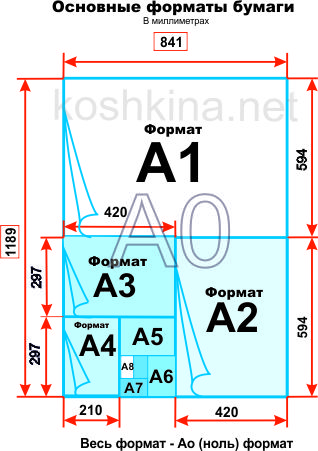
Хотите заказать фотопечать он-лайн? Свяжитесь с нами:
Есть вопросы?
Введите Ваши контакты и мы перезвоним
в течении 5 минут!
или позвоните по телефону:
ПЕЧАТЬ ФОТОГРАФИЙ | Фотоцентр «Virinka»
У нас, Вы можете заказать печать фотографий через интернет.
Попробуйте, это очень просто и удобно!
1. Загрузите фотографии с ПК или Вашего смартфона*.
2. Выберите формат и тип бумаги, укажите тип печати**
3. Выберите адрес фотоцентра или укажите адрес доставки для отправки.
4. Оплатите заказ.
5. Получите готовый заказ.
*На смартфонах с платформой Android
Для группового выделения фотографий используйте «касание с задержкой» на выделяемых фотографиях.
Таким образом можно выделять несколько фотографий одновременно.
**Режим печати
Большинство любительских цифровых фотоаппаратов делают снимки с пропорцией сторон 3:4.
Это приводит к тому, что при заказе стандартного формата 10Х15 верхняя и нижняя часть изображения не попадает под пропорцию формата и обрезается.
Возможны следующие варианты печати:
С полями — кадр целиком
Без полей-кадр в обрез
real size (реальный размер)
Печать без полей :
Используйте этот вариант печати, если сверху и снизу нет важных деталей. Этот способ используется «по умолчанию».
Печать с полями :
При данном методе изображение пропорционально уменьшается таким образом, что снимок полностью умещается на выбранном формате бумаги.
С боков (или сверху и снизу) остаются белые поля. Используйте этот метод, если сверху и снизу есть важные детали, которые нельзя обрезать.
Типы бумаги:
Глянцевая фотобумага
Печать на глянце востребована в коммерческой сфере и в быту. Так создают фотографии, постеры, рекламные плакаты, афиши фотокалендари… То есть изделия, на которых важно показать насыщенность цвета и мягкие тоновые переходы. Характерная ее особенность — блеск. Глянцевый слой защищает чернила от выцветания/смывания.
Характерная ее особенность — блеск. Глянцевый слой защищает чернила от выцветания/смывания.
Глянцевая фотобумага (Премиум)
Этот вид более блестящий и более дорогостоящий в сравнении с глянцевым. Снимки получаются максимально красочными.
Матовая фотобумага
Универсальный печатный материал. Снимки получаются детализированными, контрастными. Плотность матовой бумаги варьируется, что предопределяет сферы ее использования. Для печати фотографий подходит тонкий материал, а для визиток и рекламных буклетов — более плотный.
Соотношение сторон фотографии 10х15
Калькуляторы в этой статье посвящены теме печати цифровых фотографий.
Первый калькулятор помогает подобрать формат фотографии для печати изображения известных размеров. Сформулируем задачу.
Дано: У нас имеется цифровое изображение известных нам размеров, например, 3264 на 2448 пикселей, и набор стандартных форматов, предлагаемых сервисами фотопечати. Формат определяет линейные размеры фотографии, например, фотография формата 10х15 имеет размеры 102 на 152 миллиметра.
Требуется: Выбрать из набора форматов максимально большой, на котором еще можно напечатать изображение без потери качества.
Для задания форматов фотографий я создал отдельный справочник Форматы фотографий , который при необходимости можно расширять.
Единственное специальное знание, которым нужно обладать для нахождения ответа, это знание того, что качественная печать цифрового изображения требует разрешения не менее 300 точек (пикселей) на дюйм (300 dpi), а более-менее приемлемая печать возможна при разрешении не менее 150 точек на дюйм (150 dpi). Все остальное — простые математические действия.
Графически задача изображена на рисунке ниже
Логика поиска ответа проста — линейные размеры каждого формата переводятся в дюймы, а затем в пиксели, исходя из того, что в одном дюйме 300 (150) пикселей. Далее полученное число сравнивается с размером изображения (там есть определенные нюансы, связанные с отношением высоты и ширины, но об этом во второй части). Если размер формата в пикселях больше, чем размер нашего изображения (на рисунке — формат справа от фотографии), то он уже не подойдет, ибо фотографию придется растягивать, и мы получим разрешение хуже 300 (150) dpi. Если размер формата меньше, чем размер нашего изображения (на рисунке — формат справа от фотографии), то он подойдет — фотографию придется сжимать, и мы получим разрешение лучше 300 (150) dpi.
Далее полученное число сравнивается с размером изображения (там есть определенные нюансы, связанные с отношением высоты и ширины, но об этом во второй части). Если размер формата в пикселях больше, чем размер нашего изображения (на рисунке — формат справа от фотографии), то он уже не подойдет, ибо фотографию придется растягивать, и мы получим разрешение хуже 300 (150) dpi. Если размер формата меньше, чем размер нашего изображения (на рисунке — формат справа от фотографии), то он подойдет — фотографию придется сжимать, и мы получим разрешение лучше 300 (150) dpi.
Из всех подходящих форматов калькулятор выбирает формат максимального размера (с печатью изображений меньшего размера проблем нет — насколько я понимаю, печатать можно и с разрешением 1200 dpi).
Второй калькулятор по размерам уже напечатанного снимка и размерам исходного изображения помогает определить получившееся разрешение снимка и обрезанную при масштабировании часть. Сформулируем задачу.
Дано: Изображение известных размеров напечатано на снимке известных размеров. Поскольку значение соотношения высоты и ширины снимка и значение соотношения высоты и ширины цифрового изображения, как правило, не совпадают, то при печати происходит масштабирование снимка, очевидно, с сохранением пропорций. Графически это отображено на рисунке ниже.
При масштабировании, как видно, возможны два варианта:
первый — масштабирование с потерей части изображения,
второй — масштабирование с сохранением всего изображения, но с возникновением пустого места на снимке.
Как эстет, для расчетов я выбрал первый вариант.
Как готовить файлы к печати и что такое соотношения сторон, об этом и о много другом пойдет разговор в этой статье.
В чём разница между 10х15 и 11,5х15?Изначально форматы печати рассчитывались под наиболее распространённые форматы кадров. В рассвете плёночной эры большинство любительских камер снимало на плёнку 135-го типа в формат кадра 36х24 мм. Соотношение сторон такого кадра 3:2, именно под него создавались форматы печати 10х15, 20х30, 30х45 и другие.
Соотношение сторон такого кадра 3:2, именно под него создавались форматы печати 10х15, 20х30, 30х45 и другие.
С появлением цифровых фотоаппаратов производители стали ориентироваться на формат компьютерных мониторов, который в большинстве случаев близок к соотношению сторон 4:3.
На сегодняшний день распространены камеры обоих типов:
С соотношением сторон кадра 3:2. Как правило, малоформатные зеркальные камеры.
С соотношением сторон кадра 4:3. Как правило, малоформатные любительские камеры.
Если напечатать кадр 4:3 на формате 10х15, то значительная часть изображения останется за пределами печати, либо на снимке образуются широкие белые поля (в зависимости от режима печати). Чтобы устранить это недоразумение, фотолаборатории стали активно предлагать клиентам новый формат печати 11,5х15 , соотношение сторон которого близко к 4:3. Сегодня этот формат уже стал стандартным, под него изготавливают фотоальбомы, рамки, конверты и другие аксессуары.
Если вы печатаете фотографии без предварительного кадрирования, то для выбора наиболее оптимальных форматов печати, необходимо выяснить (или рассчитать) соотношение сторон кадра в вашей камере.
Вот некоторые распространённые форматы печати в привязке к соотношениям сторон кадра:
| Соотношение сторон кадра 3:2 | Соотношение сторон кадра 4:3 |
| 10х15 | 11,5х15 |
| 15х22 | 15х20 |
| 30х45 | 30х40 |
Математически существует только три варианта размещения картинки на итоговом отпечатке. В программном обеспечении минилабов соответствующие режимы печати обозначены следующим образом:
overall (кадр целиком)
cut (кадр в обрез)
real size (реальный размер)
В этом режиме печать происходит «пиксель в пиксель», в соответствии с геометрическими размерами исходного файла и оптическим разрешением печатной машины. При этом, в зависимости от размеров файла и выбранного формата, возможны два варианта:
При этом, в зависимости от размеров файла и выбранного формата, возможны два варианта:
Если размер файла избыточен, часть картинки уйдёт за пределы отпечатка . При печати real size минилабы центрируют изображение.
Если размер файла недостаточен, картинка займёт лишь часть площади отпечатка. В этом случае с любой стороны (или со всех сразу) могут образоваться белые поля . Фактически, режимы «кадр целиком» и «кадр в обрез» — это способы автоматического кадрирования изображения, т.к. подготовка файлов к печати «пиксель в пиксель» — удел продвинутых фотолюбителей.
Еще один немаловажный аспект, как сделать так, чтобы отпечаток соответствовал картинке на мониторе?
Соответствие изображения на итоговом отпечатке и мониторе — комплексная задача, которая требует поддержки как со стороны фотографа, так и со стороны лаборатории. Для обеспечения максимально точной цветопередачи от файла к отпечатку необходимо:
1. Аппаратным образом откалибровать свой монитор. Для этого можно воспользоваться услугами специалистов или приобрести спектрофотометр и научиться с ним работать.
2. Выбрать фотолабораторию, которая обеспечивает поддержку профайлов фотобумаг, такой лабораторей является .
3. Готовить файлы к печати с использованием профайлов бумаг, измеренных в данной лаборатории.
Профайл описывает цветовой охват бумаги и конкретного устройства, используемого в конкретных условиях. Поддержка профайлов со стороны лаборатории требует обеспечения стабильных условий печати (влажность, температура, химия, бумага и многое другое) и комплекса работ по калибровке оборудования.
Наша лаборатория стремится поддерживать более широкий список форматов , куда также входят 11,5х15, 15х22, 24х30, а также форматы свыше 20х30 — 30х40, 30х45, и т.д.
Независимо от количества поддерживаемых форматов, каждый из них имеет чётко фиксированные размеры. Например, всем известный формат 10х15 почти во всех лабораториях мира определён одинаковыми размерами 10,2х15,2 см. Не вдаваясь в технические подробности, можно сказать, что связано это со стандартами на ширину рулонов бумаги, которые отталкиваются от размеров в дюймах. 10х15 соответствует примерно 4х6″. Формат 10х15 чаще всего печатают на бумаге шириной 152 мм (примерно 6″) или 102 мм (примерно 4″). Примерно, потому что точно 6″ = 153,6 мм, а 4″ = 102,4 мм.
Не вдаваясь в технические подробности, можно сказать, что связано это со стандартами на ширину рулонов бумаги, которые отталкиваются от размеров в дюймах. 10х15 соответствует примерно 4х6″. Формат 10х15 чаще всего печатают на бумаге шириной 152 мм (примерно 6″) или 102 мм (примерно 4″). Примерно, потому что точно 6″ = 153,6 мм, а 4″ = 102,4 мм.
Ниже приведена таблица точных размеров для кадрирования всех форматов:
| название формата | точный размер в см. |
| 9х13 | 8,9х13,7 |
| 10х15 | 10,2х15,2 |
| 10х30 | 10,2х30,5 |
| 11,5х15 | 11,5х15,2 |
| 13х18 | 12,7х17,8 |
| 15х20 | 15,2х20,3 |
| 15х45 | 15,2х45,7 |
| 18х24 | 17,8х24,1 |
| 20х30 | 20,3х30,5 |
| 21х30 | 21,4х30,5 |
| 30х40 | 30,5х40,6 |
| 30х45 | 30,5х45,7 |
Еще важно понимать и учитывать при кадрировании, чтобы разрешение было в 400 dpi , иначе вы не попадете в размер, даже если укажите точные размеры, соблюдая вышеприведенную таблицу, так как минилаб, который используется в нашей лаборатории печатает с разрешением в 400 dpi .
Цветной струйный принтер стал неотъемлемой частью периферийного оборудования ПК. Благодаря этому появилась возможность печатать качественные цветные фотографии в домашних условиях. Осуществить это очень просто. Главное выбрать подходящую фотобумагу, настроить принтер и запустить программу печати.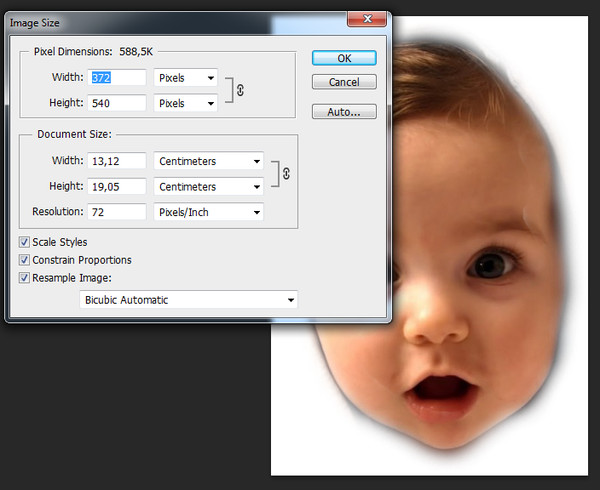
Выбор бумаги
В первую очередь необходимо приобрести фотобумагу. Следует выбрать формат бумаги 10х15. Возможно будет указано на упаковке размер в дюймах 4″х6″. Либо в виде формата листа — А6. О качестве бумаги и о правильном выборе размера вы можете проконсультироваться у продавца.
Матовая фотобумага имеет высокую степень белизны и высокую контрастность нанесенного изображения. Применяется для тех изображений, которые будут заламенированы, помещены в рамку под стекло или под пленку фотоальбома.
Глянцевая бумага имеет гладкую блестящую поверхность, покрыта специальным полимером. Применяется для печати фотографий профессионального качества. Отлично передает яркие насыщенные цвета с массой цветовых градаций и оттенков
Подготовка к печати
Уже имеющиеся готовые фотографии в цифровом формате при необходимости можно подкорректировать. Для этого стоит воспользоваться специальными графическими редакторами, чтобы улучшить ваше фото: откорректировать цвет, яркость, насыщенность, убрать эффект красных глаз и разнообразные изъяны.
Графический редактор — программа (или пакет программ) для обработки графических изображений, позволяющая создавать и редактировать двумерные готовые клише с помощью компьютера.
Убедитесь, что принтер подключен к питанию. Далее необходимо проверить подключение с компьютером. Если программное обеспечение установлено, вставьте фотобумагу в лоток для бумаги (вертикально).
Печать
Выберете левой кнопкой мыши фотографию, которую хотите распечатать. Вызовите контекстное меню кликнув правой кнопкой мыши. Нажмите «Печать».
Откроется окно программы «Мастер печати фотографий». Нажмите кнопку «Далее». Из предоставленного списка фото выберите нужное (одно или несколько) и снова нажмите «Далее».
Вам будет предоставлен выбор принтера. Выберите тот, на котором будет осуществлена печать фото.
Нажмите на «Настройка печати». В открывшемся окне в «общеиспользуемых параметрах» укажите «фотопечать». Здесь же необходимо выбрать размер (формат) бумаги: 10х15 или 4″х6″ или А6. Во вкладке «тип носителя» укажите тип бумаги, которую будете использовать (указан на упаковке). Нажимаете кнопку «Далее».
Здесь же необходимо выбрать размер (формат) бумаги: 10х15 или 4″х6″ или А6. Во вкладке «тип носителя» укажите тип бумаги, которую будете использовать (указан на упаковке). Нажимаете кнопку «Далее».
Выбираете макет (расположение) фотографии. Для фото 10х15: без белых полей выбираете «отпечаток фотографии на всю страницу»; с полями – «отпечаток факса на всю страницу». При необходимости печати фото в нескольких экземплярах в графе «Число использований каждого изображения» укажите необходимое количество копий. Нажатием кнопки «Далее» запустите печать фотографий.
В эпоху цифровых технологий изготовить красивую картину на стену из любого изображения на компьютере не так сложно – тем более что любой пейзаж и любая картина на экране монитора не будет смотреться так эффектно и красиво, как на стене, с оформлением и рамкой. Также вы можете в любой момент напечатать фото друзей и близких, чтобы разместить их на столе или на стене. Если у вас есть цветной струйный принтер для печати фото графий, процесс переноса фото графии на бумагу не вызовет у вас трудностей.
Инструкция
Для начала подготовьте фото графию к печати. Откройте ее в Adobe Photoshop и с помощью инструмента Crop, выбранного на панели инструментов, скадрируйте изображение. Отрежьте лишнее, выберите композицию.
После этого измените размер изображения – откройте раздел Edit>Image Size и в строках Constrain Proportions и Resample Image поставьте галочки. Выберите нужные параметры фото графии – укажите требуемую высоту и ширину.
Помните, что цветопередача в напечатанной на фото бумаге картине или фото графии будет отличаться от цветопередачи монитора.
Чтобы цвета при печати отображались наиболее естественно и реалистично, настройте и откалибруйте принтер, а также откалибруйте монитор, проверив его цветовые настройки. Откорректируйте резкость, яркость, контрастность и другие параметры, важные при печати.
Если вы хотите напечатать панораму, размер которой превышает допустимый формат принтера (А4), превратите фото графию панорамы в два изображения и уменьшите размер каждого до 105х297 мм. Откройте новый файл и откройте список Preset. Выберите в списке формат А4 с разрешением 300 dpi.
Откройте новый файл и откройте список Preset. Выберите в списке формат А4 с разрешением 300 dpi.
Теперь откройте меню фильтров (Filter) и выберите раздел Sharpen, а в нем – подраздел Unsharp Mask. Укажите значения Amount 125%, Radius 0,5-1, Threshold 0-4. Нажмите ОК и сохраните панораму в формате TIFF.
Распечатав лист А4, разрежьте его пополам и склейте панораму так, чтобы не было видно границы склейки на изображении.
Видео по теме
Обратите внимание
Фотопечать в Москве. Предлагаем Вашему вниманию перечень фотолабораторий и фотокиосков, в которых можно быстро напечатать фотографии. На интерактивной карте показаны адреса, где Вы сможете заказать печать фотографий в Москве и области. Более 140 пунктов фотопечати, работающих только с качественными фотоматериалами, производства FUJICOLOR.
Если у вас есть цифровой фотоаппарат и принтер, позволяющий печатать изображения достаточно качественно, то вполне можно организовать дома небольшую фотолабораторию. Что может быть приятней, чем распечатать фото с собственного фотоаппарата.
Вам понадобится
- Принтер с возможностью фотопечати, фотобумага, фотография с цифрового фотоаппарата, компьютер (если требуется редактировать изображения).
Инструкция
Если ваша фотография уже идеальна и ей не требуется цветокоррекция или еще какие-либо исправления, то можно сразу приступать к печати . Но если снимок получился не совсем удачным, например, у кого-то красные глаза, или левый край стоит обрезать — можно немного отредактировать его в любой программе для обработки изображений.
После того как фотография будет готова к печати , можно приступать. Ваш принтер может быть подключен к компьютеру, но современные принтеры также позволяют печатать изображения с фотоаппарата или флэш-карты напрямую. Если печатать с флэшки, то доступно меньшее количество настроек принтера, чем когда печать производится через программу для компьютера .
Видео по теме
Многие пользователи печатают свои любительские фотографии дома.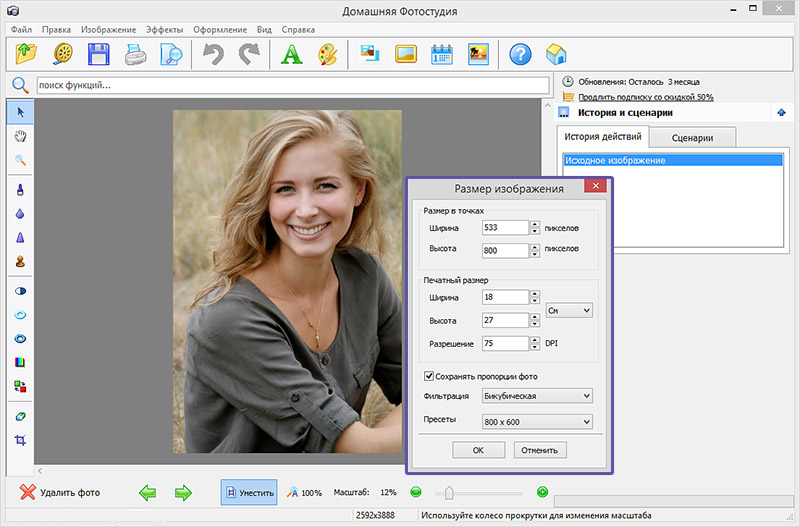 Для этого нужно иметь специальный принтер и фотобумагу. Современные принтер ы даже не нуждаются подключения к компьютеру — достаточно вставить флешку или карту памяти и просмотреть сделанные снимки на мини-экране принтер а, отобрав хорошие для печати. Но если у вас нет хорошего принтер а, выбрать себе один из таких — нелегкая задача.
Для этого нужно иметь специальный принтер и фотобумагу. Современные принтер ы даже не нуждаются подключения к компьютеру — достаточно вставить флешку или карту памяти и просмотреть сделанные снимки на мини-экране принтер а, отобрав хорошие для печати. Но если у вас нет хорошего принтер а, выбрать себе один из таких — нелегкая задача.
Вам понадобится
- — интернет;
- — компьютер.
Инструкция
Определитесь с суммой, которую вы готовы потратить на приобретение принтер а. Не забудьте, что для печати фотографий также понадобится фотобумага, а в дальнейшем — и расходные материалы для самого принтер а. Как правило, первое время будет уходить много краски, так как вы начнете распечатывать различные фотографии. Не стоит забывать и о количестве бумаги.
Почитайте форумы, чтобы узнать советы и мнения более опытных пользователей. Будьте уверены, что на любой товар вы сможете найти отзыв на просторах сети интернета. Люди покупают товары, люди делятся своими впечатлениями в интернете, и найти информацию можно о любом устройстве. Однако не стоит полагаться на одно-два мнения — почитайте отзывы на крупных форумах брендовых магазинов.
Наведайтесь в ближайший магазин техники, посоветуйтесь с продавцом или консультантом. Товар подобного рода нередко спрашивают, и у продавцов уже есть наготове небольшая консультация по теме «Как выбрать принтер » и полная информация о предлагаемом товаре. К тому же вы можете заранее уточнить цены и сроки доставки прямо в магазине. В целом можно сказать, что перед покупкой принтер а можно полностью узнать о нем всю информацию, то есть как положительные, так и отрицательные стороны.
Посоветуйтесь со знакомыми. В современном мире чуть ли не каждый второй имеет «домашнюю фотолабораторию», поэтому достать такую информацию будет довольно легко. Попросите знакомого навестить магазин техники вместе с вами. Суммируйте полученную информацию и сделайте свой выбор. Не спешите определяться — более оптимальным будет фотопринтер , который имеет наилучшее сочетание таких параметров, как качество печати, цена расходных материалов, быстрота печати, формат печати и так далее.
Не спешите определяться — более оптимальным будет фотопринтер , который имеет наилучшее сочетание таких параметров, как качество печати, цена расходных материалов, быстрота печати, формат печати и так далее.
Видео по теме
Принтеры могут работать в различных режимах, различающихся качеством и скоростью печати , а также экономичностью. Помимо этого, в процессе работы они изнашиваются и загрязняются, что ухудшает качество получаемых распечаток.
Инструкция
Если вы пользуетесь матричным принтером в текстовом режиме, воспользуйтесь для изменения качества печати кнопками, расположенными на его передней панели. При переходе в режим NLQ (Near Letter Quality) аппарат печатает медленнее, но качественнее, чем в режиме Draft, при этом расход красителя на печать одной страницы оказывается повышенным.
При пользовании матричным, струйным или лазерным принтером в графическом режиме запустите утилиту настройки принтеров (способ ее запуска зависит от используемой ОС). Выберите принтер , после чего в его настройках выберите желаемый компромисс между скоростью, качеством и стоимостью печати .
Помните, что в любом принтере , независимо от его конструкции, конечный ресурс имеют не только картриджи, но и двигатели. При низкокачественной печати краска, чернила или тонер расходуются медленнее, но двигателям приходится работать на повышенных оборотах, отчего они быстрее изнашиваются.
Если лазерный принтер начал печатать бледно, с белыми полосами, встряхните картридж по горизонтали. После этого можно будет напечатать еще несколько десятков страниц. После этого он подлежит замене или заправке.
Для заправки лазерных картриджей пользуйтесь услугами только таких мастерских, где осуществляют их чистку при помощи пылесоса, даже если их услуги оказываются дороже. Замените картридж новым после трех-четырех перезаправок, а старый сдайте (некоторые мастерские даже покупают их).
Вопреки заявлениям производителей, струйные принтеры работают лучше и служат дольше, если используется система непрерывной подачи чернил (СНПЧ). Связано это с тем, что при ее использовании в трубки не попадает воздух, как это имеет место при смене картриджей. Используйте совместно с такими системами только качественные чернила. Помните, что на свету даже они выцветают гораздо быстрее оригинальных, поэтому защищайте распечатки от прямых солнечных лучей. Чтобы печатающая головка не засыхала, регулярно пользуйтесь принтером.
Купил фотопринтер Canon. Купил фотобумагу Lomond 10×15. Дома обнаружил, что с принтером в комплекте есть маленькая пачка фотобумаги Canon, размер не указан, но на глаз — тоже 10×15.
В процессе печати на бумаге Lomond заметил, что фотография, которая на превью четко вписывалась в размер отпечатка, при печати, тем не менее, немного обрезается. А при печати на бумаге Canon такого не происходит.
Потом понял в чем дело: бумага Lomond 10×15 имеет размер ровно 100×150 миллиметров, а бумага Canon имеет размер на пару миллиметров больше — примерно 101×152 миллиметра.
Так вот, вопрос. Какой точно размер в миллиметрах имеет обычная фотография 10×15? Это каким-нибудь стандартом вообще определяется?
Формат A6 из ISO 216 наиболее близок, но все-таки не совпадает ни с ломондовской бумагой, ни с кэноновской.
Ну, Вы знаете, вообще то это большой концептуальный вопрос… Однако очевидно, что каждый человек может воспринимать 10×15 субъективно. С другой стороны, современной наукой доказано, что любая физическая константа относительна. Думаю в нашем случае можно ограничится скоростью света с, таким образом: L = lim -> avg(c1, c2), где L — линейный размер, стремящийся к усреднению скоростей света в исходных точках измерений. Таким образом, Ваш вопрос: Какой точно размер в миллиметрах имеет обычная фотография 10×15 ? не корректен, Вы должны указать внешние условия. При этом также не стоит забывать о существовании локальных неравномерностей физического пространства, вызванных например колебанием сетевого напряжения, в этом случае можно порекомендовать классический многотомник Ландау http://www. eleven.co.il/article/12318
eleven.co.il/article/12318
А вообще, может у Вас Canon просто размок?
Ну ладно, не злитесь, я этого не хотел, просто вопрос ей богу удивляет, ну какой размер имеет фотография 10×15 ? Ну 100×150 мм конечно, сами же ответили. Что касается размеров бумаги, так они постоянно плавают, причем не только в фото, а и в обычной, и в рулонной и пр, вообще на отклонения ГОСТ есть, ну тут Вы сами понимаете. А плавают потому что вопервых резалки не идеальны, а во вторых она реально размокает. Что же касается того что принтер вместо отпечатка 100×150 делает 101×152, тут тоже классика, погрешности растеризации, у когото они больше у когото меньше, лазерники так вообще призму делают. Чисто для хохмы, возмите две разные линейки и сравните, как правило уже после 10 см. разница в полтора — два мм. обеспечена. Так что Вас в таких условиях этот миллиметр возмутил чтоли?
просто вопрос ей богу удивляет, ну какой размер имеет фотография 10×15?
Удивляет то, что фотобумага, на пачке которой написано 10×15, имеет размер вовсе не 100×150 мм. А написано всегда 10×15, что у Lomond, что у Canon.
Да, можно предположить, что бывают всякие погрешности. Но тогда как объяснить, что распечатка на кэноновской бумаге, которая нифига не 100×150 мм, получается как надо, с точностью до пиксела?
Так что Вас в таких условиях этот миллиметр возмутил чтоли?
Возмутил. При печати я указываю, что размер отпечатка 10×15. Именно так, не в миллиметрах. Там выпадающий список вариантов. А на печать мне выводится 101×152. При этом, как уже сказал, все замечательно совпадает с бумагой, которая не 100×150 мм.
При таких раскладах возникает резонный вопрос — а может, 10×15 это таки не точное указание размера в сантиметрах, а условное название, как название A4, вовсе не означющее какие-нибудь там 4 Акра.
Есть мнение, что начало этот формат берет от дюймовых единиц измерения и составляет 4 на 6 дюймов
Тогда 4 дюйма х 2.54 см/дюйм на 6 дюймов х 2. 54 см/дюйм = 10.16 см на 15.24 см ~ 10.2 см на 15.2 см
54 см/дюйм = 10.16 см на 15.24 см ~ 10.2 см на 15.2 см
Так что даже Canon 1 мм зажал.
Есть мнение, что предыдущее мнение верное, однако 10×15 это всеже именно сантиметры . Фотография как известно пришла из европы, а там у нас исторически 2 конкурирующие системы мер, в частности дюймы и мм (см.), таким образом искомый формат надо както отражать в этих системах мер. Для дюймов это 4″x6″ — посмотрите на соответствующие пачки, там так и написано, для сантиметров — 10×15 http://www.t-avia.ru/index.php?_a=_v&_gid=7220 , http://www.t-avia.ru/index.php?_a=_v&_gid=7221 — заметьте именно cm , для особо мнительных даже так: http://www.t-avia.ru/index.php?_a=_v&_gid=10650 Естественно, между этими форматами есть разница, но вот 1.5 мм народ похоже както не вдохновило, посему было благополучно положено , вот хит сезона — http://www.t-avia.ru/index.php?_a=_v&_gid=7210 — наверное она там через лист лежит, один такой, другой другой;) Ну а принтер Вам вообще нечто среднее напечатал, наверное при таких раскладах он прав;)
Ну, в общем, все устроено так:
Кэнон делает бумагу 4″x6″, с погрешностями в пределах миллиметра. Принтеры кэноновские также заточены под бумагу 4″x6″ (ну или бумага под принтеры заточена, не суть важно). Но на европейский рынок и, в частности, в Россию, бумага и принтеры поставляются «приведенными» к метрической системе методом простого переписывания надписей с 4″x6″ на 10×15.
Таким образом, хоть на бумаге написано и не правильно, но принтер с «родной» бумагой работает на ура.
Со всеми же остальными бумагами, которые действительно имеют размер 10×15 см, получается несостыковка. Проблема решается путем указания при печати отступов в 1 и 2 мм.
Читайте также…
Печать фотографий стандартного формата – фотосервис Папара
СТАНДАРТНЫЕ ФОРМАТЫ
Фотолаборатория Папарацци печатает фотографии уже более 25 лет на постоянно обновляющемся современном оборудовании. Для печати используется профессиональная фотобумага Kodak и Fuji на основе серебра с гарантией сохранности снимков до 100 лет. Чтобы заказать печать фотографий просто загрузите их, выбрав нужный размер. Фотографии печатаем ежедневно без выходных.
Для печати используется профессиональная фотобумага Kodak и Fuji на основе серебра с гарантией сохранности снимков до 100 лет. Чтобы заказать печать фотографий просто загрузите их, выбрав нужный размер. Фотографии печатаем ежедневно без выходных.
Глянцевая
Глянцевая фотобумага – самая популярная, на ней цвета выглядят ярко и сочно. Рекомендуется для фотографий со смартфона.
Матовая
Матовая фотобумага не бликует. Дополнительное преимущество матовой фотобумаги – хорошая детализация картинки. Рекомендуется для профессиональных фотоснимков.
Шёлковая
Шёлковая фотобумага сочетает в себе яркость изображения с отсутствием бликов. Особое покрытие делает фотографии устойчивыми к загрязнениям, на них не заметны следы пальцев и мелкие царапины. Напоминает шёлк на ощупь. Рекомендуется для хранения фотографий вне альбома.
Размеры печати
Для фотопечати принимаются файлы в форматах JPG, PNG, BPM. Другие форматы, например, RAW, TIFF, PSD и тому подобные необходимо сконвертировать в принимаемые форматы. Цветовая модель RGB (стандартная), цветовая модель CMYK не принимается. Колонка Размер показывает физический размер снимка после печати. Колонка Разрешение файла содержит рекомендуемый размер файла фотографии в пикселях.
| 10×10 | 102 x 102 | 1280×1280 | 320 |
| 10×15 | 101 x 151 | 1902×1272 | 320 |
| 13×13 | 127 x 127 | 1600×1600 | 320 |
| 13×18 | 127 x 181 | 2280×1600 | 320 |
| 15×15 | 151 x 151 | 1902×1902 | 320 |
| 15×21 | 151 x 213 | 2646×1902 | 320 |
| 21×30 | 213 x 304 | 3830×2683 | 320 |
| 30×30 | 304 x 304 | 3830×3830 | 320 |
| 30×45 | 304 x 452 | 5694×3830 | 320 |
| 9×13 | 91 x 127 | 1600×1146 | 320 |
Печать фотографий и фотокниг через интернет.
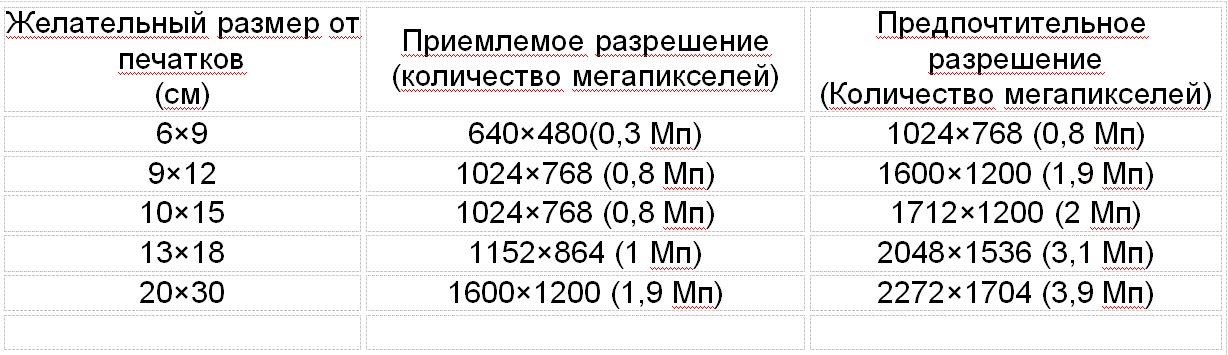 Фотопечать онлайн. Распечатать фото. Распечатать доки. Распечатать документы. Фотопечать срочно, качественно. РАСПЕЧАТКА ДОКУМЕНТОВ (НЕ фотографий в альбом или рамку) через почту [email protected] или загрузка файлов прямо на сайте. Печать фотокниг. Сервис качественной фотопечати. Фотокниги на заказ. Заказать фотокнигу. Производство фотокниг. Изготовление фотокниг. Фотоальбомы. Выпускные фотопланшеты. Оптовая фотопечать. Особые условия на изготовление выпускных фотопланшетов для оптовиков. !!!ОБРАБОТКА ТОЛЬКО ОПЛАЧЕННЫХ ФОТОЗАКАЗОВ!!! Фото, попадающие под определение «фото на документы», не пытайтесь оформить в заказе на печать фотографий, печатная машина не печатает маленькие одинаковые картинки лиц людей в анфас, размещённые на одной фотографии. Обращаем Ваше внимание на то, что при печати фотографий в любом случае обрезается примерно 2 мм изображения по периметру кадра ввиду того, что ни одна печатная машина не печатает пиксел в пиксел, не существует идеальных транспортировочных узлов. Часть изображения всегда вылезает за край печатного листа. Цены на сайте указаны для заказов на сайте. В фотоцентре другие цены.Фотопечать онлайн.
Фотопечать онлайн. Распечатать фото. Распечатать доки. Распечатать документы. Фотопечать срочно, качественно. РАСПЕЧАТКА ДОКУМЕНТОВ (НЕ фотографий в альбом или рамку) через почту [email protected] или загрузка файлов прямо на сайте. Печать фотокниг. Сервис качественной фотопечати. Фотокниги на заказ. Заказать фотокнигу. Производство фотокниг. Изготовление фотокниг. Фотоальбомы. Выпускные фотопланшеты. Оптовая фотопечать. Особые условия на изготовление выпускных фотопланшетов для оптовиков. !!!ОБРАБОТКА ТОЛЬКО ОПЛАЧЕННЫХ ФОТОЗАКАЗОВ!!! Фото, попадающие под определение «фото на документы», не пытайтесь оформить в заказе на печать фотографий, печатная машина не печатает маленькие одинаковые картинки лиц людей в анфас, размещённые на одной фотографии. Обращаем Ваше внимание на то, что при печати фотографий в любом случае обрезается примерно 2 мм изображения по периметру кадра ввиду того, что ни одна печатная машина не печатает пиксел в пиксел, не существует идеальных транспортировочных узлов. Часть изображения всегда вылезает за край печатного листа. Цены на сайте указаны для заказов на сайте. В фотоцентре другие цены.Фотопечать онлайн.Удобный заказ на сайте или через приложение под Windows.
Цены на сайте актуальны только для заказа на сайте, а не в фотоцентре или ещё где-нибудь.
Возможна платная доставка курьерской службой Достависта. Логистическими компаниями Boxberry и СДЭК.
Самое высокое качество фотопечати, которое можно получить с Ваших файлов!
Срок хранения фото в альбоме более 100 лет!
Никаких чернил и красок. Химическая цифровая фотопечать (засветка лазером светочувствительной эмульсионной фотобумаги с последующим проявлением). (Как раньше, в ванночках. Проявитель, закрепитель).
Изображение не смывается даже ацетоном.
Не забудьте сразу оплатить заказ. Неоплаченные фотозаказы не обрабатываются.
Выдаются готовые фотозаказы в фотоцентре исключительно только по номеру (последние четыре цифры) фотозаказа. По фамилиям или номерам телефонов готовые заказы не выдаются.

Файлы, полученные Вами по WhatsApp, Viber, через социальные сети, для печати практически НЕПРИГОДНЫ, очень сильно сжаты, адаптированы только для просмотра на экранах смартфонов или ПК.
В печать принимаются графические файлы jpg, tif, psd, bmp в цветовом пространстве RGB 8bit на канал.
Разрешение файлов должно быть не менее 300 dpi и не более 400 dpi для выбранного формата фотопечати.
ФОТО, ПОПАДАЮЩИЕ ПОД ОПРЕДЕЛЕНИЕ
«ФОТО НА ДОКУМЕНТЫ»,
ПЕЧАТНАЯ МАШИНА НЕ ПЕЧАТАЕТ.
ТЕХНОЛОГИЧЕСКИЙ ИНЖЕНЕРНЫЙ ПРОГРАММНЫЙ
ЗАПРЕТ НА ПЕЧАТЬ МАЛЕНЬКИХ КАРТИНОК С ФОТО ЛЮДЕЙ
В АНФАС НА ОДНОМ ЛИСТЕ.
!!!!! ЭТА ТЕМА ОБСУЖДЕНИЮ НЕ ПОДЛЕЖИТ НИ ПО ТЕЛЕФОНУ, НИ В ЧАТЕ, НИГДЕ. НЕПОНЯТЛИВЫЕ ПРОХОДЯТ МИМО !!!!!
стандартных размеров фотографий — определение размеров ваших фоторамок и произведений искусства
Популярные размеры фотографий
Самые популярные размеры фотографийСтандартные размеры фотографий для ваших фоторамок и изобразительного искусства
У вас когда-нибудь были проблемы с определением размера для печати ваших фотографий? Может быть, вы начинающий фотограф или сделали действительно отличный снимок и хотите распечатать некоторые из своих работ для друзей и семьи. Знать точно, как размер ваших отпечатанных фотографий, может быть сложно, как и сложная задача поиска подходящих фоторамок.На этой неделе мы подумали, что поделимся стандартным размером фотографий и тем, как максимально эффективно использовать ваши фотографии.
4 × 6/5 × 7
Стандартный размер фотографии для отображения фотографий на вашем столе, столе или прилавке. Это популярные размеры фотографий для детских фотографий и создания рамочного коллажа на стене. Когда вы заказываете их у нас, мы прикрепляем мольберт к основанию, чтобы они могли стоять на любой поверхности в вашем доме или офисе. Помимо всего вышеперечисленного, они еще и самые доступные.Вы можете приобрести их относительно дешево, вставить свои фотографии или репродукции и продать их с хорошей прибылью.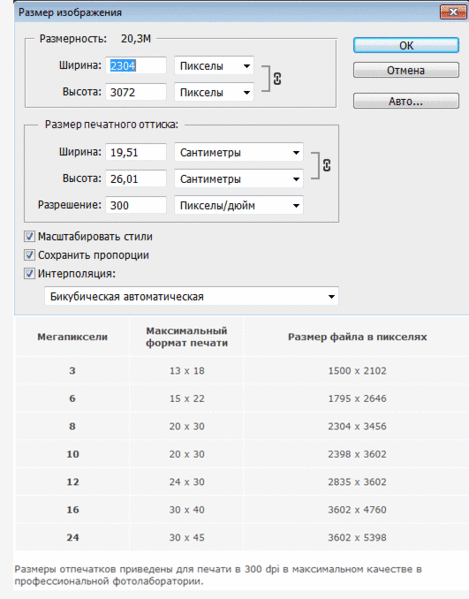 Ваша аудитория лучше всего подойдет семьям с маленькими детьми и молодоженам, поэтому, если вы фотограф-портретист, это отличные кадры, которыми стоит запастись.
Ваша аудитория лучше всего подойдет семьям с маленькими детьми и молодоженам, поэтому, если вы фотограф-портретист, это отличные кадры, которыми стоит запастись.
8 × 10 / 8,5 × 11
Два самых популярных размера фотографий как в фотографии, так и в кадрировании, вы не ошибетесь, имея притон этих размеров. Отличные размеры фотографий для начала, они идеально подходят как для настенного монтажа, так и для демонстрации на плоской поверхности.Как и фотографии меньшего размера, они отлично подходят для портретной и семейной фотографии. Это популярный выбор для камина, фото-стен, лестниц и для установки на торцевых столах. Когда вы покупаете у нас, мы обычно включаем подставку для мольберта для постоянного использования. К счастью, их также легко повесить!
Мы используем рамы размером 8 × 10 и 8,5 × 11 на нашей стене розничной торговли, чтобы клиенты могли ссылаться на свое искусство.11 × 14/11 × 17
Стандартные размеры фотографий для большинства музыкальных площадок и неофициально называемые «мини-плакаты», это, вероятно, лучшие размеры фотографий, которые можно сделать, когда вы хотите напечатать что-то для установки на стена как искусство.Размеры 11 × 17 и 11 × 14 являются стандартными для плакатов, которые необходимо уменьшить до меньшего размера. Если вы планируете продавать массовые распечатки своих работ в Интернете или в конференц-зале, этот размер станет идеальным способом продать ваши фотографии. Не слишком большой и не слишком маленький — если вы рекламируете что-либо в творческой среде, эти два размера привлекут гораздо больше внимания, чем меньший, поэтому обязательно используйте их в своих интересах!
Отличными рамами такого размера могут быть наши серии Architect и Corporate.
24 × 36 (средний размер плаката), 27 × 40 и 27 × 41
Для тех, кто настроен на «большой или иди домой», вы можете стремиться к этим размерам фотографий. На этом этапе мы определенно рекомендуем рамку, чтобы ваши рисунки не царапались и выделялись на принте в целом. Крепление вашего изображения к бляшке — еще один вариант, который будет хорошо работать, который, по сути, представляет собой способ отображения изображения без рамки. (Однако с увеличением размера они становятся значительно тяжелее!)
Мы также предлагаем отличные постеры и фоторамки, чтобы продемонстрировать ваши работы.Они будут соответствовать размеру вашей фотопечати.Какие размеры лучше всего подходят для вашей работы? Оставьте комментарий ниже, мы хотели бы услышать, чем вы занимаетесь и как вы максимизируете отдачу от правильного выбора размеров рамок для картин. Сообщите нам, что вы думаете, когда используете одну из наших рамок стандартного размера.
Печать изображений — размер имеет значение :: Секреты цифрового фото
Цифровые фотоаппараты делают многое, чего пленочные фотоаппараты не могут. Но в каком-то смысле у пленочных фотографов это было легко.Не существовало такого понятия, как «размер файла», потому что все, что вы снимали на рулоне пленки, было точно такого же «размера», как и все остальное, что вы снимали на этом рулоне пленки.
Сегодня мы благословлены — а может быть, прокляты — возможностью снимать фотографии с любым разрешением и настройками качества, которые мы хотим. Но за все эти варианты приходится платить, и эта цена наиболее очевидна, когда вы пытаетесь распечатать фотографии, сделанные цифровой камерой. Посмотрим почему ….
Не все разрешения одинаковы
Вы когда-нибудь загружали партию фотографий в свою любимую типографию, а потом были потрясены тем, как они в итоге выглядели? Вместо тех четких, резких фотографий, которые, как вы думали, вы сняли, у вас есть фотографии, покрытые артефактами JPG — блочными пиксельными областями, из-за которых каждый снимок выглядит так, будто он не только не в фокусе, но и занят серия персонажей Майнкрафт.Вот что произошло: либо вы сняли свои фотографии с разрешением, несовместимым с заказанным вами размером печати, либо вы выбрали параметр сжатия при загрузке файлов (это просто означает, что вы согласились загрузить уменьшенную версию файла. , поэтому время загрузки будет меньше). Возможно, вы имели в виду или не хотели сделать одно из этих действий, но именно это и произошло. И вот причина, по которой это полностью ускользнуло от вашего внимания, до тех пор, пока у вас не было этих фотографий в руках, и ужасная правда не стала открываться для вас.
Изображения с низким разрешением отлично смотрятся на вашем компьютере, хотя на печати они будут выглядеть ужасно. Это почему? Чтобы понять ответ на этот вопрос, вы должны сначала понять, что именно означает «разрешение».
Цифровая фотография — это просто серия очень-очень маленьких точек, которые называются пикселями. Вы, наверное, уже знали об этом. Разрешение — это просто количество пикселей на любой фотографии. Вы, возможно, слышали, что когда речь идет о разрешении изображения, используются термины «dpi» и «ppi», но на самом деле между ними есть важное различие.«dpi» означает «точек на дюйм», а «ppi» — «пикселей на дюйм». «dpi» — это более старый термин, который должен относиться только к количеству точек на дюйм, которое принтер может разместить на листе бумаги. На самом деле это не то, о чем вам нужно беспокоиться с точки зрения разрешения изображения, но вы можете услышать, что он используется как взаимозаменяемый с ppi, поэтому я упоминаю об этом здесь, чтобы вы не запутались. Когда люди говорят о «dpi» при обсуждении разрешения изображения, они имеют в виду «ppi».
Вот причина, по которой ваши изображения с низким разрешением отлично смотрятся на экране, но не на бумаге.Средний ЖК-экран компьютера имеет разрешение где-то между 67 — 130 пикселей на дюйм. Это способ отображения изображений с низким разрешением, поэтому, когда вы смотрите на файл с низким разрешением на экране, он выглядит нормально, потому что он оптимизирован для отображения на этом экране с низким разрешением.
Но печать — это формат с более высоким разрешением. На бумаге должно быть намного больше пикселей на дюйм, прежде чем наши глаза перестанут видеть эти отдельные точки и начнут интерпретировать изображение как изображение, а не как серию цветных точек.На бумаге нам нужно около 300 пикселей на дюйм, прежде чем мы дойдем до этой точки. Таким образом, фотография с разрешением 72 dpi, которая отлично смотрелась на вашем мониторе, либо будет плохо смотреться на бумаге, либо ее придется распечатать размером с почтовую марку, чтобы наши глаза начали видеть ее как изображение, а не серию. точек.
Сейчас многие люди, которые все еще знакомы с этой идеей, думают: «Хорошо, давайте просто увеличим ppi для этого изображения с 72ppi до 300ppi, и проблема будет решена. К сожалению, это на самом деле ничего не решает проблему, потому что все, что вы делаете, — это добавляете пиксели, которых на самом деле нет, поэтому в итоге вы получаете изображение, мягкое и размытое по краям.Увеличение физического размера файла для печати тоже не сработает, потому что теперь вы просто указываете принтеру увеличить размер пикселей на распечатываемой странице. Таким образом, вместо того гладкого изображения, которое у вас было при меньшем размере, теперь эти пиксели в три раза больше, и ваш зритель может легко их различить.
Короче говоря, нельзя вернуться и исправить изображение с низким разрешением. Низкое разрешение — это низкое разрешение. Вы не можете добавить пиксели, и вы не можете добавить физический размер. Вот почему важно убедиться, что вы получаете правильное разрешение камеры.Если вы собираетесь печатать с разрешением 4×6, вам нужно использовать настройку качества изображения, которая даст вам 300 точек на дюйм при 4×6. Если вы не уверены, вы можете открыть свои файлы в процессе постобработки и посмотреть размер файла (в Photoshop выберите «Изображение»> «Размер изображения»).
Вот еще кое-что, что может сбить с толку. Иногда, когда вы снимаете эти изображения на свою цифровую камеру, а затем открываете их при постобработке, ваше программное обеспечение может сказать вам, что у вас есть изображение 72ppi. Это может сбивать с толку, пока вы не посмотрите на размер файла в дюймах — фотография, сделанная полнокадровой камерой с «высоким» разрешением, может показать 59.111 x 39,333 дюйма при 72ppi, но это просто означает, что при 300ppi у вас должно быть идеально печатаемое изображение размером до 14,187 x 9,44. Если вы хотите убедиться в этом сами, выберите «Изображение»> «Размер изображения» и снимите флажок «Изменить размер изображения», затем замените «72» в поле «Разрешение» на «300». Поля ширины и высоты должны обновиться, сообщая вам максимальный размер печати, который вы можете использовать, если хотите печатное изображение высокого качества.
На случай, если это вас полностью сбило с толку, вот еще один способ взглянуть на это: на самом деле нет никакой разницы между версией файла 72 ppi и версией 300 ppi — это точно такое же разрешение.Другими словами, в обеих версиях одинаковое количество пикселей. Таким образом, при постобработке информация о ppi в основном не имеет значения (если размер файла в дюймах также очень мал), потому что когда вы физически распечатываете изображение, оно будет сжато, чтобы соответствовать размеру бумаги, на котором вы его печатаете. Это означает, что нет необходимости изменять ppi с 72 до 300 (таким образом уменьшая размер файла в дюймах) перед отправкой на принтер, потому что все это должно происходить за кулисами.
Как во все это вписываются мегапиксели?
Один мегапиксель составляет ровно один миллион пикселей на одном изображении. Количество мегапикселей, которое может сделать ваша камера, действительно имеет значение только с точки зрения того, какого размера вы хотите распечатать свои файлы. Таким образом, независимо от того, как часто вы слышали, как люди говорят, что вам нужно обновить камеру, потому что 12 мегапикселей ужасно недостаточно для современного цифрового фотографа, эти мегапиксели на самом деле не имеют никакого значения, если ваша цель — печать больших фотографий.
Итак, давайте свяжем все это вместе с простой диаграммой, которая, надеюсь, прояснит любые вопросы, которые могут у вас все еще возникнуть по поводу всего этого:
| Мегапикселей | Размер изображения (в пикселях) | Максимально допустимый размер печати — 300 пикселей на дюйм |
|---|---|---|
| 0,3 | 640 х 480 * | 2,1 x 1,6 дюйма |
| 1,2 | 1,280 x 960 | 4,2 х 3,2 |
| 2,0 | 1,632 х 1,224 | 5.4 х 4,1 |
| 2,6 | 2000 x 1312 | 6,7 x 4,4 |
| 3,5 | 2,275 х 1,520 | 7,6 x 5,1 |
| 5,0 | 2,590 х 1,920 | 8,6 x 6,4 |
| 6,0 | 3 008 x 2 000 | 10,0 x 6,7 |
| 12,1 | 4,256 x 2,848 | 14,2 x 9,5 |
| 13,7 | 4536 x 3024 | 15.1 х 10,1 |
| 22,8 | 5,782 x 3,946 | 19,3 x 13,2 |
- Ни одна современная цифровая камера не снимает изображения с таким разрешением, но я включил его сюда, потому что изображение, которое вы нашли в Интернете, может иметь аналогичные размеры, и поэтому его нельзя будет распечатать с размером более 2,1 x 1,6 дюйма. .
Итак, если вы печатаете файлы только с разрешением 4×6, максимальное количество мегапикселей, которое вам действительно нужно, составляет 2,6. Вас это удивляет? Теперь, если вам нравится печатать 8х10, вам нужна камера с разрешением лучше, чем 6 мегапикселей, но это 24.2-мегапиксельная камера, которую продавец в Best Buy пытался заставить вас купить? Вам это не нужно, если вы действительно не думаете, что можете печатать плакаты.
Теперь, если вы часто снимаете с настройками более низкого качества во имя экономии места на жестком диске или карте памяти, я надеюсь, что эта таблица даст вам повод задуматься о том, хотите ли вы продолжать это делать. К счастью, место на жестком диске и карте памяти довольно дешево и все равно дешевеет. Поэтому я всегда советую людям снимать с настройкой качества, которая даст им 300 пикселей на дюйм при любом максимальном размере печати, который они планируют использовать.Для большинства людей это 4×6. Для других часто возможны несколько 5×7 и случайные 8×10. Если вы не уверены, откройте свои фотографии в процессе постобработки и проверьте размер файла или обратитесь к руководству по эксплуатации камеры — оно должно дать вам четкое объяснение размеров изображения для каждой из этих настроек качества.
Заключение
Ваша цифровая камера, вероятно, представляет собой вложение для вас, и если вы не используете ее для захвата изображений, которые будут хорошо печататься, вы определенно не получите максимальной отдачи от своих вложений.Убедитесь, что вы понимаете, что такое более низкое качество будет означать для ваших отпечатков, а не только для цифровых копий ваших фотографий. То, что он отлично смотрится на экране, не означает, что он будет отлично смотреться на бумаге.
Большинство людей думают, что этот пост классный. Что вы думаете?
Полное руководство по работе с фотографиями разного размера
При работе с изображениями вам неизбежно придется настраивать их ширину и высоту, чтобы они хорошо смотрелись в различных местах как в цифровом, так и в физическом пространстве.Чтобы ваши фотографии везде выглядели великолепно, вы должны понимать, какие размеры фоторамки доступны и как выбрать лучший из них. Просто потому, что нет подходящих размеров фотографий везде.
Если вы перфекционист, это руководство для вас. В нем рассказывается о стандартных размерах фотографий для печати, страницах социальных сетей и стандартных размерах кадров для публикации, а также о безболезненном преобразовании пикселей в дюймы. И, конечно же, вы увидите несколько полезных методов настройки размеров изображений в Photoshop и Luminar 3.
Люминар 4 Ваша фотография. Повышенный.
Мгновенно замените небо на ваших фотографиях! Повышайте детализацию с помощью AI Structure.Откройте для себя больше удивительных инструментов в новом Luminar 4.
- AI Sky Замена
- Структура AI
- 60+ передних кромок
- Мгновенные образы
- И больше
Стандартные размеры кадра — где с ними можно столкнуться?
В основном вопрос о настройке размеров изображения возникает, когда вы решаете распечатать свои драгоценные воспоминания о фотографиях.
Независимо от того, в какую типографию вы войдете, вы поймете, что большинство их стандартных размеров печати отличаются от размеров изображений, которые вы храните на своем компьютере. Или, с другой стороны, типография может предложить вам так много вариантов размеров фотографий, что вы запутаетесь. В обоих случаях бывает сложно решить, какой размер лучше всего подойдет для сохранения качества изображения и удовлетворения вашего вкуса.
Но пусть вас не разочаруют эти многочисленные варианты печати — все эти размеры фотографий созданы для того, чтобы обеспечить наилучшее качество изображения и удовлетворить любой спрос.
Как выбрать формат изображения, соответствующий стандартным размерам рамки изображения
Наш основной совет: не стесняйтесь проявлять творческий подход при выборе размеров фотопечати! Например, есть разные способы создания фотостены. В качестве одного из возможных вариантов вы можете создать сетку с изображениями со стандартными размерами рамки изображения. Или вы можете комбинировать маленькие, средние и большие фотографии для создания творческого коллажа из ваших лучших воспоминаний. Некоторые люди вешают только один плакат большого стандартного размера фотографии со своей любимой фотографией.
Существует столько же вариантов, когда дело доходит до размеров фоторамки! Не стесняйтесь выходить за рамки единого стандартного размера печати — здесь огромное пространство для раскрытия вашего творчества. Нет хороших или плохих стандартных размеров изображений — только те, которые работают и не работают для вас.
Как быстро изменить размер фотографий в Photoshop
Итак, вам нужно изменить размер фотографии, и вы хотите сделать это быстро и легко. В большинстве руководств (например, в этом руководстве из библиотеки Мичиганского университета и в этом руководстве из Photoshop Café) изменение размера изображения в Photoshop считается лучшим решением.
Это действительно не так уж и сложно:
- Откройте Photoshop и выберите изображение в меню Открыть
- Выбрать Изображение -> Размер изображения
- Введите новые размеры в пикселях и настройте тип документа и разрешение
- Выберите тип передискретизации: Бикубический (для градиентов) или Бикубический сглаживание (для увеличения)
- Принять изменения
Для тех, у кого нет Photoshop, но все же требуется быстрая помощь в изменении размера изображений, нажмите кнопку ниже, чтобы загрузить пробную версию Luminar 3.Он имеет те же функции!
Люминар 4 Ваша фотография. Повышенный.
Мгновенно замените небо на ваших фотографиях! Повышайте детализацию с помощью AI Structure.Откройте для себя больше удивительных инструментов в новом Luminar 4.
- AI Sky Замена
- Структура AI
- 60+ передних кромок
- Мгновенные образы
- И больше
Есть ли стандартные размеры фото?
Есть несколько стандартных размеров фотографий, совместимых со всеми домашними принтерами: 4×6, 5×7 и 8×10 (в дюймах).
Вот некоторые важные сведения о них:
- 4×6 . Этот стандартный размер фотографии копирует соотношение сторон видоискателя большинства цифровых фотоаппаратов.
- 5×7 . Стандартный вариант среднего размера, этот формат требует тщательной обрезки.
- 8×10 . Это лучший размер фото для постеров и панорам.
Когда дело доходит до печати плакатов, к вашим услугам несколько больших стандартных размеров фоторамок.Среди больших размеров наиболее популярны (в дюймах) 14×22, 16×20 и 20×30. При этом часто можно заказать 10×13, 10×20, 11×14, 12×18, 18×24 и 20×24.
Панорамные виды — еще одна группа стандартных размеров фотографий, позволяющая прикрепить на стену вдохновляющий портрет или красивый пейзаж. Что касается наиболее распространенных вариантов панорамы, специалисты обычно предлагают 5х15, 8х24 и 12х36.
С ростом популярности Instagram квадратные размеры изображений приобрели популярность.Благодаря этому у нас теперь есть различные варианты квадратных фотографий: стандартные размеры изображений для квадратных фотографий — 5×5, 10×10 и 12×12.
Общие размеры фотографий для социальных сетей
Социальные сети в целом реально повлияли на стандартные размеры фотографий, сделав некоторые из них более популярными и усложнив критерии для изображений. И, конечно же, ваши фотографии должны соответствовать рамке, представленной в каждой социальной сети.
Вот несколько полезных советов по оптимальному размеру фотографий в социальных сетях (в пикселях).
- Лучший размер для фото в посте — 1200×900
- Стандартные размеры фото для аватаров — 170×170
- Размеры обложки — 800×300 или 825×310
- Story image Размер фото — 1080×1920
Твиттер
- Размеры фото на профиле: 400×400
- Стандартные размеры фото для обложки: 1500×1500
- Размеры изображения предварительного просмотра фотографии в твите: 800×320 и 280×150 (для сводки)
- Стандартные размеры изображения для сообщений: 1080 x 1080 (квадрат), 1080 x 1350 (портрет) и 1200 x 628 (пейзаж)
- Размеры фото в Stories: 1080×1920 (сама история) и 320×320 (вспомогательное изображение профиля)
- Стандартные размеры фото для профиля: 1536×768 (изображение обложки) и 300×300 (изображение профиля)
- Размер изображения для значков компании: 900×600
- Размеры фото для постов: 1200×628 (изображение ссылки) и 1128×376 (изображение главного героя)
- Стандартные размеры фотографий для профилей: 280×280 (изображение профиля) и 200×200 (изображение обложки)
- Размеры фото для приборной панели: 222×150 (расширенный дисплей) и 735×1102 (размер штифта)
Задача преобразования дюймов в пиксели (и пикселей в дюймы)
Как вы могли заметить, все числа, упомянутые в предыдущем разделе, даны в пикселях, тогда как стандартные размеры кадра изображения измеряются в дюймах.Это различие создает проблемы на практике. Потому что, например, если вы хотите повесить на стену обложку из Facebook, работники типографии попросят вас изменить ее на вашем компьютере. И вам нужно будет создать необходимое соотношение сторон в цифровом виде, что означает необходимость преобразования пикселей в дюймы, которые соответствуют стандартным размерам печати.
После нескольких попыток кадрирования фотографии остается только поднять руки и задуматься, для чего были изобретены эти разные масштабы.
Мы ответим на этот вопрос и уменьшим стресс при изменении размера вашего следующего изображения.
В основном, различие между пикселями и дюймами отражает различия во внешнем виде одного и того же изображения при хранении на компьютере и при печати в физическом мире. Другими словами, цифровые изображения представлены в пикселях, в то время как для печати фотографий, соответствующих размеру рамки изображения, необходимо преобразовать пиксели в дюймы.
Если эти показатели взяты из таких разных миров, возможно ли преобразовать пиксели в дюймы (и наоборот)? Конечно да!
Вот формулы для этого:
Основная формула для преобразования пикселей в дюймы: пиксели / DPI = дюймы
Основная формула для преобразования дюймов в пиксели: дюймы x DPI = пиксели
Давайте посмотрим на логику этого.
Хотя это преобразование возможно, простое преобразование из дюймов в пиксели, к сожалению, не будет точным. Проблема в сути пикселя. По сути, это просто точка на карте. И из-за этого он не имеет размера — и влияет на размеры фотографий только как часть большей группы пикселей. Следовательно, существуют особые правила работы с размерами фотопечати.
Переменный DPI, или точек на дюйм, был изобретен, чтобы эти два уравнения работали точно.Это помогает преодолеть разницу между пиксельными точками цифровых изображений и дюймами размеров фотобумаги. На практике переменная позволяет как делать точные соглашения, так и ожидать небольших изменений, потому что, в зависимости от DPI, при котором изображение будет напечатано, оно может быть выше после изменения пикселей на дюймы. Несмотря на эти небольшие неудобства, введение DPI позволило выполнить преобразование в целом.
Наконец, вместо поиска соответствующего числа точек на дюйм просто используйте эту инфографику! Это поможет вам изменить дюймы на пиксели и пиксели на дюймы.
Как Luminar 3 помогает создавать изображения стандартного размера
Недавно мы опубликовали подробное руководство, которое проведет вас через все этапы изменения размера изображений в Luminar 3. Там вы можете найти множество полезных идей для подбора размеров фоторамки. В этом разделе вы дополните эти знания некоторыми советами по корректировке цифровых изображений.
Luminar 3, один из ведущих в этом году инструментов для редактирования фотографий, расширяет простую процедуру изменения размеров фотографий, которую можно найти в Photoshop.Luminar 3 предлагает три варианта изменения размера. Во-первых, вы можете использовать метод изменения размера изображения, аналогичный тому, который есть в Photoshop, но в Luminar 3 вы можете изменять размер сразу нескольких изображений. Вы также можете выбрать между изменением размера по длинному или короткому краю, чтобы программа изменила размер изображения пропорционально.
Кроме того, в Luminar 3 есть отличный инструмент для кадрирования, который позволяет вам профессионально, быстро и легко корректировать размеры фотографий. Протестируйте эти и другие функции Luminar 3, нажав кнопку ниже!
Люминар 4 Ваша фотография.Повышенный.
Мгновенно замените небо на ваших фотографиях! Повышайте детализацию с помощью AI Structure. Откройте для себя больше удивительных инструментов в новом Luminar 4.
- AI Sky Замена
- Структура AI
- 60+ передних кромок
- Мгновенные образы
- И больше
Редактирование изображений 101: Печать фотографий
Урок 6. Печать фотографий
/ ru / imageediting101 / sharing-photos-online / content /
Введение
Бывают случаи, когда вы хотите напечатать физических копий ваших цифровых фотографий.В этом уроке мы поговорим о некоторых из самых популярных служб печати , а также о некоторых советах по подготовке изображений к печати.
Опции печати фотографий
При печати фотографий вам необходимо решить несколько вещей. Например, вы хотите, чтобы они были напечатаны на глянцевой бумаге или матовой (неглянцевой) бумаге ? Какой размер должен быть отпечаток? Например, вы можете выбрать небольшой недорогой размер, такой как 4×6 в (также известный как 10×15 см ).Этот размер обычно является наименее дорогим вариантом, поэтому он будет хорошим выбором, если вы печатаете много фотографий. На изображении ниже вы можете увидеть группу отпечатков 4×6.
Вы также можете распечатать свои фотографии в большем размере, например, 8×10 на (также известный как 20×25 см ). Однако имейте в виду, что большие размеры, как правило, дороже. Ниже приведен пример распечатки 8×10 .
Вам также необходимо решить , как вы будете печатать фотографии .Ниже мы рассмотрим некоторые из наиболее популярных вариантов печати фотографий, в том числе для печати в магазине, , для онлайн-печати, и для домашней печати, .
Печать в магазине
Многие магазины предлагают услуги фотопечати, в том числе аптеки, такие как Walgreens и CVS, а также крупные розничные сети, такие как Walmart и Target. Вы можете принести в камеру карту памяти или флэш-накопитель , содержащий изображения, или вы можете загрузить фотографии со своего домашнего компьютера.
Как только они будут напечатаны, вы сможете забрать их в магазине. Во многих случаях процесс печати будет очень быстрым — часто менее часа. Большинство магазинов также предлагают другие нестандартные фототовары, такие как фотокниги и поздравительные открытки .
Интернет-печать фотографий
Существует множество онлайн-сервисов печати фотографий, в том числе Mpix, Shutterfly и Snapfish, которые позволяют загружать фотографии с компьютера. Затем фотографии распечатываются и отправляются непосредственно вам, или кому-либо еще, с кем вы хотели бы поделиться ими.Почти все онлайн-сервисы также предлагают другие фотопродукты, включая фотокниги и календари.
Печать дома
Вы можете использовать свой собственный принтер для печати фотографий. Хотя домашняя печать может быть более удобной, она также имеет ряд недостатков. Например, для печати фотографий используется много чернил , и вам также необходимо купить фотобумагу для получения лучших результатов. Даже в этом случае ваши фотографии могут выглядеть не так хорошо, как профессиональные отпечатки. Если вам нужны качественные отпечатки в домашних условиях, вы можете приобрести фотопринтер .Однако фотопринтеры могут быть дорогими, поэтому вы не сможете сэкономить деньги по сравнению с другими услугами печати, выбрав этот вариант.
Советы по печати фотографий
Чтобы ваши отпечатки выглядели как можно лучше, вы можете потратить немного времени на окончательную корректировку ваших фотографий. Ниже приведены несколько советов, которые помогут вам добиться лучших результатов.
Использовать изображения JPEG
Как мы упоминали в первом уроке этого руководства, для фотографий обычно используется формат JPEG .Многие службы фотопечати требуют, чтобы ваши изображения были в формате JPEG. Если ваши изображения еще не используют этот формат, вам, вероятно, потребуется сохранить новые версии JPEG перед печатью. Мы рекомендуем использовать настройку максимального качества при сохранении JPEG для печати.
Использовать изображения с высоким разрешением
Как обсуждалось ранее в этом руководстве, чем выше разрешение , тем на больше деталей, чем будет изображение. Это особенно важно при печати, потому что разрешение напечатанного изображения намного выше, чем разрешение экрана вашего компьютера.Таким образом, даже если изображение может выглядеть на вашем компьютере совершенно четким, при печати оно может выглядеть не лучшим образом. Большинство служб фотопечати предполагают, что ваши изображения должны иметь разрешение не менее 300 dpi (точек на дюйм) . Если ваша фотография имеет более низкое разрешение, она может выглядеть блочной или пиксельной при печати.
Большинство современных цифровых фотоаппаратов делают большие изображения с высоким разрешением, которые соответствуют этому требованию. Однако не следует ожидать, что загруженное вами изображение или любое изображение, размер которого ранее был изменен, будет иметь высокое разрешение.Если вы уже сохранили уменьшенную версию фотографии для публикации в Интернете, вы захотите использовать для печати исходную версию изображения с полным разрешением .
Многие службы фотопечати предупредят вас, если изображение не соответствует рекомендованному разрешению для выбранного размера печати.
При необходимости отрегулируйте обрезку
Если у вашей фотографии соотношение сторон отличается от выбранного вами размера печати, ваши изображения будут автоматически обрезаны , чтобы соответствовать размеру печати, что может привести к неожиданным результатам.Например, если вы запрашиваете распечатку квадратного изображения 4×6, важные части изображения могут быть обрезаны.
К счастью, почти каждая служба позволяет выполнить предварительный просмотр и настроить кадрирование перед заказом отпечатков.
Дополнительные советы по печати
Если вы ищете еще лучшие результаты, обратите внимание на следующие моменты:
- Распечатайте пробную копию : Напечатанная фотография может выглядеть немного иначе, чем на экране вашего компьютера.Если вы заказываете несколько экземпляров одной и той же фотографии или большой дорогой отпечаток, вы можете сначала распечатать пробную копию вашего изображения. Недорогая печать 4×6 позволит вам увидеть, выглядит ли фотография так, как вы хотите, и затем вы сможете внести коррективы, прежде чем заказывать окончательные отпечатки.
- Резкость : если вы хотите, чтобы ваши отпечатки выглядели очень четкими и четкими , вы можете применить на большую резкость , чем обычно. Если изображения выглядят чрезмерно резкими на вашем компьютере, не волнуйтесь — они немного потеряют резкость в процессе печати, а это означает, что печатные версии будут выглядеть правильно.Вы можете просмотреть наш урок по устранению распространенных проблем, чтобы узнать больше о повышении резкости.
- Проверьте настройки вашего принтера : Если вы печатаете дома, обязательно проверьте настройки вашего принтера. Многие принтеры имеют специальный режим фотопечати , который можно использовать для получения лучших результатов. Некоторые принтеры также позволяют указать используемый тип бумаги (например, глянцевый или матовый ), и они оптимизируют печать для этого типа бумаги.
Имейте в виду, что не существует формулы для печати идеальной фотографии. Даже мелкие детали, такие как внесенные вами корректировки или выбранный вами размер печати, могут иметь большое влияние на конечный результат. Но немного попрактиковавшись и следуя приведенным выше советам, вы сможете получать стабильные, красивые отпечатки.
/ ru / imageediting101 / редактирование-фотографии-запомнить-сохранить-ваши-оригиналы / content /
размеров для печати на холсте — что лучше для меня?
от Gvido Grube 2021-02-24Хотя размеры печати на холсте для вашей фотографии рассчитываются автоматически, выбор хорошего размера холста — это нечто большее.
Клиенты часто спрашивают нас, как они могут быть уверены, что выбирают правильный формат холста. Итак, в этой статье мы обсудим все, что вам нужно учесть, прежде чем вы выберете лучший для вас размер для печати на холсте.
- Можно ли выбрать холст неправильного размера?
- Когда полагаться на собственный вкус
- Размеры холста и рекомендации по их использованию
- Соотношение сторон
Да, это так.Вернее было. Вы будете удивлены, как часто полиграфическая промышленность не так давно сталкивалась с ошибочными попытками напечатать крупномасштабные отпечатки на холсте с использованием фотографий размером с почтовую марку. Однако с появлением новых онлайн-интерфейсов проблема в основном ушла в прошлое.
Столкнувшись с неприемлемым количеством нестандартных отпечатков, онлайн-провайдеры, такие как CanvasDiscount.com, разработали автоматизированных процессов настройки . Они рассчитывали наиболее подходящие размеры холста для загружаемой фотографии, избавляя клиента от необходимости делать это вручную.Они быстро стали отраслевым стандартом.
Наш конфигуратор может проанализировать вашу фотографию за доли секунды , после чего вам будут предложены только форматы, обеспечивающие четкую и яркую печать. Таким образом, ваш шанс получить разочаровывающий отпечаток практически отсутствует.
Обычно после загрузки фотографии вам будет предложено несколько форматов. Благодаря точным расчетам конфигуратора CanvasDiscount.com вы можете быть уверены, что любой из перечисленных форматов подойдет для вашей фотографии.Но что выбрать?
Ну, конечно, это дело личных предпочтений. Но также стоит подумать о , где и как будет отображаться ваш отпечаток .
Чтобы помочь вам решить, какой формат подходит вам, мы перечислили некоторые из самых популярных форматов и их наиболее распространенные применения.
Благодаря удобному маленькому размеру формат 8 x 8 дюймов идеально подходит, если вы хотите заполнить одну ячейку решетчатой полки или просто заполнить пробел на книжной полке.Размер 8 x 8 дюймов также является отличным предметом декора столешницы, будь то на тумбочке или на рабочем столе.
Этот формат тоже имеет удобные размеры, но достаточно большой, чтобы в нем мог быть центральный потенциал . Картина на холсте размером 8 x 12 дюймов в альбомном формате отлично подходит для спальни и кухни. Вы также можете использовать несколько отпечатков размером 8 x 12 дюймов, чтобы создать отображение «стены галереи» или панорамное изображение , расположенное на нескольких панелях.
Если вам нужен эффектный фотохолст, но у вас нет места на стене для печати XL, размер 16 x 16 дюймов достаточно мал, чтобы поместиться в промежутках между ними, но достаточно велик, чтобы Привлечь внимание . Добавьте раму премиум-класса, и вы действительно получите вау-фактор!
Впечатляющий альбомный формат, принт 20 x 16 дюймов хорошо подходит для широкоугольных снимков, будь то потрясающие городские пейзажи или драматические снимки с воздуха.И этот формат все еще довольно легкий, что означает, что его можно установить и переместить с минимальными усилиями.
Этот популярный формат панорамы — настоящий шедевр. Принт размером 30 x 60 дюймов станет идеальным украшением прихожей или великолепным украшением вашей гостиной. Как и любой панорамный снимок , он идеально подходит для широкоугольной фотографии.
Чтобы обеспечить максимальное качество печати на холсте, вы должны также учитывать соотношение сторон вашей фотографии — и попытаться согласовать его с отпечатком, который вы имеете в виду.Соотношение сторон изображения — это отношение (пропорциональное отношение) его ширины к его высоте. См. Следующие примеры:
Квадратный формат 12 x 12 дюймов имеет одинаковую ширину и высоту, поэтому его соотношение сторон составляет 1: 1 . Любая фотография с соотношением сторон 1: 1 подойдет идеально.
Портретный формат 16 x 20 дюймов составляет четыре пятых ширины и высоты, поэтому его соотношение сторон составляет 4: 5 . Любая фотография с соотношением сторон 4: 5 подойдет идеально.
Альбомный формат 30 ”x 20” в полтора раза больше его высоты, поэтому его соотношение сторон составляет 3: 2 . Любая фотография с соотношением сторон 3: 2 подойдет идеально.
Если соотношение сторон выбранного формата отличается от соотношения сторон вашего изображения, то изображение необходимо обрезать, чтобы оно точно соответствовало. Поэтому, если вы не хотите, чтобы фотография была обрезана, выберите формат с таким же соотношением сторон.
(Примечание: форматы с соотношением сторон, которые сильно отличаются от формата загруженного изображения, просто не будут предлагаться в конфигураторе.)
Найдите время, чтобы убедиться, что вы выбрали идеальный формат холста — это может быть разница между хорошим готовым продуктом и отличным . Всегда стоит выбрать несколько вариантов, прежде чем принимать окончательное решение, потому что формат, который вы выбрали случайно, часто будет работать лучше, чем тот, который вы изначально собирались купить.
Если вы все еще не уверены в каком-либо аспекте процесса заказа или у вас есть другие вопросы о принтах на холсте, не стесняйтесь обращаться к нам, используя форму сообщения ниже!
Делайте фотоотпечатки размером с плакат | TechHive
Как мы все знаем из меню быстрого питания и рекламы внедорожников, чем больше, тем лучше. Но типичная фотография составляет всего 5 на 7 или 8 на 10 дюймов. Разве нельзя распечатать фотографии большего размера?
Да, конечно.Вы можете сделать свои отпечатки не просто больше, но даже гигантскими — как сказали бы мои дети. Как вам кажется, 20 на 30 дюймов? Как насчет того, чтобы еще больше, например, 3 или 4 фута по бокам? Без проблем. Мы говорили о фотопечати в целом, например, в ноябре 2002 г. и в апреле 2004 г.
На этой неделе давайте обсудим несколько методов печати плакатов, которые позволят вашим фотографиям доминировать в комнате.
Насколько большой слишком большой?
Перед тем, как приступить к созданию плакатов, вы должны подумать, сколько пикселей нужно вашей фотографии, чтобы получить хороший отпечаток.
Вы, вероятно, уже знаете эмпирическое правило о наличии 200 или 300 пикселей на каждый дюйм печати, и это хорошая отправная точка. Но имейте в виду, что вы будете смотреть на плакаты с большего расстояния, чем вы обычно просматриваете фотографию 5 на 7. Это означает, что вы можете сэкономить на пикселях и по-прежнему получать отличные результаты. Действительно, вы можете сделать 6-мегапиксельную фотографию (обычно 2400 на 3000 пикселей) и получить потрясающие результаты при печати ее с разрешением 20 на 30 дюймов. Это около 100 пикселей на дюйм.
Go Online
Для создания плакатов с превосходным качеством кадра, не ищите ничего, кроме сайтов онлайн-печати, таких как два моих любимых Shutterfly и Snapfish.
Большинство сайтов онлайн-печати предлагают стандартный набор размеров печати, а также плакаты, такие как 16 на 20 и 20 на 30 дюймов. Таким образом я сделал множество отпечатков размером с плакат, и качество очень хорошее. Распечатки доставляются в тубусе для плакатов и поставляются на плотном фотобанке, который удобно помещается в рамку.
Сделай сам
Другой популярный подход — создать большую фотографию из кучи меньших плиток. Другими словами, вы разделяете свою фотографию на сетку, и каждый сегмент сетки печатается на обычном формате 8 на 10 или 8.Бумага размером 5 на 11 дюймов. Преимущество этого процесса двоякое. Вы можете не только сделать это на домашнем принтере, не отправляя изображение в службу печати, но и сделать свои фотографии практически любого размера. Все зависит от того, насколько большими или маленькими вы сделаете линии сетки.
Существует несколько веб-сайтов и бесплатных утилит, которые помогут вам нарезать фотографии для печати плакатов. Посмотрите, например, Block Posters. Просто загрузите любой файл JPEG (максимальный размер файла — 1 МБ) и укажите, сколько страниц в ширину и в высоту вы хотите, чтобы конечный продукт был.Каждая страница вашего плаката появляется в загружаемом PDF-документе.
После того, как вы напечатаете плитки для плакатов, вам нужно будет обрезать белые края, а затем собрать готовый продукт.
Горячая картинка недели
Публикуйся, становись знаменитым! Каждую неделю мы выбираем нашу любимую фотографию, представленную читателем, на основе творчества, оригинальности и техники. Каждый месяц лучший из победителей недели получает приз в размере от 15 до 50 долларов.
Вот как зарегистрироваться: Отправьте нам свою фотографию в формате JPEG с разрешением не выше 640 на 480 пикселей.Заявки с более высоким разрешением будут немедленно дисквалифицированы. При необходимости используйте программу редактирования изображений, чтобы уменьшить размер файла изображения, прежде чем отправить его нам по электронной почте. Включите название вашей фотографии вместе с кратким описанием и тем, как вы ее сфотографировали. Не забудьте указать свое имя, адрес электронной почты и почтовый адрес. Перед подачей заявки ознакомьтесь, пожалуйста, с полным описанием правил и положений конкурса.
Горячий фото на этой неделе: «Я смею тебя», Иэн Хендри, Мемфис, Теннесси
Ян пишет: «Мы плавали в местном озере, когда я увидел, что все дети прыгают с верхнего уровня. док.Я уговорил свою жену (она всегда была смельчаком), а затем сделал это фото снизу, когда она упала со мной в воду ».
Ян использовал Nikon D100 с короткой выдержкой 1/2500 секунды, чтобы запечатлеть эту сцену.
Посмотреть все горячие фотографии недели в Интернете.
У вас есть вопрос о цифровых фотографиях? Присылайте мне свои комментарии, вопросы и предложения по поводу самого информационного бюллетеня. И обязательно подпишитесь, чтобы получить Digital Focus Информационный бюллетень отправляется вам по электронной почте каждую неделю.Этот рассказ «Печать фотографий размером с плакат» был первоначально опубликован PCWorld.
Примечание. Когда вы покупаете что-то после перехода по ссылкам в наших статьях, мы можем получить небольшую комиссию. Прочтите нашу политику в отношении партнерских ссылок для получения более подробной информации.Отпечаток сверхбольших фотографий — Печать больших плакатов высокого качества — Доступны индивидуальные большие оттиски
Печать больших плакатов может продемонстрировать ваш бизнес на выставке. Вы также можете украсить свой магазин широкоформатными постерами своих лучших работ. С UPrinting вы можете выбрать из широкого диапазона больших размеров или выбрать нестандартный размер, который соответствует вашим потребностям.
Какие широкоформатные форматы я могу выбрать?
Мы предлагаем широкий выбор широкоформатных форматов, в том числе некоторые из самых популярных форматов для печати больших изображений:
- Отпечатки очень больших фотографий размером 24 x 36 дюймов идеально подходят для рекламы крупных мероприятий, таких как концерты, или демонстрации новых продуктов или услуг.
- 18 дюймов x 24 дюйма достаточно мал, чтобы его можно было разместить в помещении, но предоставляет достаточно места для красочного визуального дизайна.
- 16 x 20 дюймов — отличный размер для демонстрации произведений искусства или фотографий в вашем магазине или галерее.
Примечание. Для клиентов с особыми потребностями доступны специальные размеры больших отпечатков.
В чем преимущество использования фотобумаги и стирола?
Наши материалы для фотоплакатов подчеркнут каждую деталь ваших больших отпечатков.Выберите один из двух вариантов глянцевого покрытия, которые подчеркнут внешний вид вашего дизайна.
- Материал Semigloss делает светлее любой оттенок. Он идеально подходит для больших проектов печати плакатов, в которых большие изображения сочетаются с текстом.
- Глянцевый материал лучше всего подходит для больших плакатов с фотографиями и произведениями искусства высокого класса. Когда для широкоформатной фотопечати используется высокоглянцевый материал, цвета получаются очень яркими и усиливают детализацию отпечатка.
Вы также можете выполнять широкоформатную печать на 20 мил. стирол, обладающий рядом преимуществ:
- Достаточно прочный для длительного использования в помещении
- Достаточно гибкий, чтобы его можно было свернуть при хранении или транспортировке
- Водонепроницаемый характер позволяет временно демонстрировать его на улице
Как создать эффективный большой плакат?
Отличие широкоформатного плаката зависит от силы его дизайна. Вот несколько советов по дизайну, которые следует учитывать при создании собственных больших плакатов:
- Придерживайтесь одной точки. Вам необходимо привлечь внимание клиента и удержать его. Не загромождайте дизайн слишком большим количеством элементов. Придерживайтесь центрального изображения или графики. Не забывайте такие элементы брендинга, как логотип, и включайте только необходимую информацию.
- Проходи дистанцию. Имейте в виду, что плакат сначала будет просматриваться издалека. Изучите, как цвета проявляются на расстоянии, и проверьте, производит ли комбинация плохое впечатление. Уменьшите количество оттенков и используйте дополнительные оттенки, чтобы не было проблем с глазами.Если вы сделаете шаг назад, вы сможете четко понять, какое сообщение будет передавать ваш проект полноцветной широкоформатной фотопечати.
Ваш бренд легко отличить по масштабам и деталям на очень больших фотопринтах. Загрузите готовый файл для печати собственного дизайна или воспользуйтесь нашими шаблонами для начала. Вы можете заказать от одного до 50 больших плакатов и распечатать их всего за один рабочий день. Не забудьте добавить бесплатный пробный отпечаток, чтобы вы могли проверить файл перед печатью.
Вопросы и ответы
А:Нет: Вы можете заказать только один широкоформатный плакат или получить до 50 больших отпечатков на дом.





